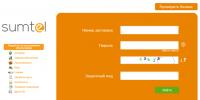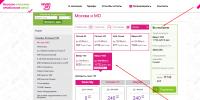Как выбрать съемный жесткий диск. Как выбрать внешний жесткий диск для хранения фото и видео? Так как выйти из ситуации
Если сильно упрощать и не сильно лезть в холивары по поводу покупки жёсткого диска, выбрать винт можно всего по таким пунктам:
- принципу установки;
- форм-фактору;
- интерфейсу;
- объёму накопителя;
- скорости вращения шпинделя;
- объёму буфера.
Внешние HDD жёсткие диски: как выбрать
Интерфейсы для подключения жёстких дисков
Выше мы уже говорили о том, что есть несколько вариантов подключения жёстких дисков. Внешние - по USB 2.0/3.0, FireWire, eSATA и Thunderbolt, внутренние - по SATA II/III, PCI-E, M.2 и SATA Express.
SATA II и SATA III
Пусть и не самые быстрые интерфейсы, зато одни из самых распространённых и адаптивных, т.е. жёсткий диск с SATA III можно подключить к SATA II - работать он будет медленнее, но всё же будет. Заменить материнскую плату на более новую вы всегда успеете, а тут раз - к обновке и быстрый диск!

Скорость через SATA III составляет до 6 Гбит/с, SATA II работает на максимальных 3 Гбит/с.
Жёсткие диски с таким интерфейсом подключения работают быстрее “третьей” SATA, но устанавливаться могут только SSD или гибридные модели (SSD+HDD). Пропускная способность PCI Express 2.0 (32x) - 128 Гбит/с, а PCI Express 3.0 (32x) - 204 Гбит/с.
Стоят модели, поддерживающие PCI-E, разумеется, в разы дороже. Тут, наверное, самое время упомянуть соотношение стоимости одного гигабайта на жёстком диске к единице стоимости товара. PCI-E модели в таком случае будут стоить дороже остальных накопителей. Например, скорость чтения у Samsung SM951 достигает 2.2 ГБ/с и при этом жёсткий диск выглядит как планка оперативки, а не блок, требующий крепежей для установки в ПК.

Стоимость Samsung SM951 составляет 160 долларов за диск ёмкостью 128 Гб. Для сравнения: HDD-накопитель объёмом 1 Тб стоить будет всего 60 долларов.
M.2 и Со
M.2 является одним из вариантов SATA Express с поддержкой шин PCI Express 3.0 и SATA 3.0 с внутренним интерфейсом . К нему также могут подключаться только SSD накопители .
Вместе с PCI Express интерфейс M.2 является самым современным и многообещающим. В его новизне кроется и главный недостаток: материнских плат с M.2 пока немного, а стоимость SSD с поддержкой M.2 высока, хоть и оправдана новыми скоростными возможностями. Пока что покупать первый попавшийся M.2 не имеет смысла - нужно глубоко копаться в тестах и технических характеристиках, потому как большинству М.2 есть более или менее адекватные заменители. Пожалуй, единственное исключение - Plextor M6e , да и этот SSD не лишён недостатков.

На картинке ниже SanDisk X110 SATA M.2 (можно купить отдельно, а можно и встретить в ноутбуках - например, а Asus Zenbook UX301LA). Max скорость чтения SanDisk X110 - 515 МБ/с, max для записи - 465 МБ/с (для SSD на 256 ГБ).

Объём накопителя
Самые ходовые модели - до 500 Гб (120, 240, 320 Гб), хотя в зависимости от того, о каком именно жёстком диске речь, предельный объём может доходить и до нескольких терабайт (приобрести можно и дисковые массивы объёмом более 10 Тб). SSD диски ёмкостью больше 1 Тб найти сложно.
Сколько пространства нужно вам? Рассчитывайте из собственных потребностей: для домашнего использования подойдут варианты до 320 Гб (если новый жёсткий диск не будет единственным), для рабочих ПК рекомендуют приобретать SSD на 128 Гб для установки ОС и программ (значительно ускоряет работу ОС), а HDD большего объёма использовать для хранения информации.
И снова повторимся: рассчитывайте только на свои потребности, а не на рекомендации в гидах, потому как на наше “покупайте SSD на 128 Гб для системы” кто-то уже может возразить: “Мало! Надо минимум 500!”. И по-своему тоже будет прав.

Скорость вращения шпинделя или RPM
От скорости вращения шпинделя зависит скорость записи/считывания данных. Чем выше скорость, тем лучше, но в то же время и дороже. Внутренний жёсткий диск лучше выбирать с 7200 оборотами в секунду, модели с 5400 оборотами “шумные” и медлительные.
7200 RPM - универсальный выбор для любых задач, но если вы работаете в тяжёлых программах или любите играть в “прожорливые” игры, можно смотреть в сторону 10 000 RPM моделей.
В линейке корпоративных жёстких дисков Toshiba , например, есть 2.5-дюймовые накопители со скоростью вращения шпинделя 15 000 оборотов в минуту - модель Toshiba AL13SX . Объём таких накопителей составляет 300, 450 и 600 Гб (буфер 128 Мб).
Буфер (кэш-память)
Кэш-память - временное хранилище данных, используемых жестким диском при работе. Тут тоже действует правило: чем больше, тем лучше - чем вместительней кэш, там быстрее будет происходить обработка информации. Жесткие диски выпускают с буфером объёмом 16, 32 и 64 МБ.
SSD или HDD
SSD отличаются более высокой скоростью работы, и в то же время максимальный объём жёсткого диска будет меньше, чем у HDD.
Плюсы SSD:
- Работают почти бесшумно и не так подвержены механическим повреждениям, т.к. в них отсутствуют подвижные элементы (следовательно, дольшая работа на износ).
- Потребляют меньше энергии.
- Выделяют меньше тепла.
- Более высокие показатели чтения/записи, чем у HDD, при подключении к тем же интерфейсам, что и хард-диск.
- Меньшие габариты и вес.
Минусы SSD:
- Ощутимая стоимость за 1 Гб (в среднем, в 2-2.5 раза выше HDD аналогов)
- Сравнительно малая ёмкость (до 1 Тб, хотя чаще в продаже можно встретить модели с потолком объёма в 512 Гб).
- Чувствительны к скачкам напряжения в сети (неполадки с электричеством могут привести к частичной потере данных, хранящихся на диске). Кстати, поговаривают, что восстановить утраченную информацию с HDD более вероятно, чем с SSD.
Правила эксплуатации
- Приобретайте жёсткие диски только в магазинах, предоставляющих заводскую гарантию.
- Приобретайте модели, находящиеся на рынке более 3-4 месяцев. Это убережёт вас от риска купить хорошо разрекламированную, но на практике не доведенную до ума модель. А нескольких месяцев хватит для того, чтобы по отзывам и пресс-релизам на официальном сайте производителя понять, стоит ли вестись на заявленные в рекламе обещания.
- При покупке диска или длительной транспортировке в холодное время года обязательно нужно выдержать диск до включения при комнатной температуре несколько часов (далее при использовании также не рекомендуется сразу же с мороза в офисе включать винт).
- Важно, чтобы при использовании диска он не нагревался выше 40 градусов - обеспечьте своему винту достойное охлаждение. Но при этом не перестарайтесь: не все модели прослужат дольше, если рабочая температура составит ниже 25 градусов.
- Берегите диск от механических повреждений и вибраций. Если с ударами всё ясно, то источниками вибрации могут быть некачественные вентиляторы и дешёвые/поустаревшие
2017-10-14 09:48:10
Как выбрать внешний жесткий диск
Кто владеет информацией, тот владеет миром. А большая часть информации сегодня может существовать и существует в электронном виде. И для ее безопасного хранения как нельзя лучше подходят внешние жесткие диски. О том, как выбрать внешний жесткий диск поговорим в этом материале.
Критерии выбора

Сначала разберемся с тем, какие параметры отличают внешние винчестеры друг от друга. Важнейшие из них:
- Тип памяти;
- Объем;
- Форм-фактор;
- Скорость;
- Способ подключения к компьютеру;
- Материал и другие особенности корпуса.
Эти характеристики часто тесно связаны, даже неотделимы друг от друга. Так емкость носителя зависит от используемого в нем типа памяти, скорость - от способа подключения (интерфейса) и т.д.
А теперь обо всем этом более подробно.
Типы памяти
Название «внешний жесткий диск» сегодня уже не обязательно обозначает, что в данном устройстве присутствуют какие-либо диски. Под этим понятием может подразумеваться как запоминающее устройство на жестких магнитных дисках (HDD), так и внешний твердотельный накопитель (SSD). Они принципиально отличаются по способу записи информации. Но для потребителя важнее другие различия.
Из этой таблицы видно, что для домашнего хранения большого объема информации (например, солидной видеотеки) больше подходят внешние винчестеры с традиционной . Но если Вам нужно портативное устройство, чтобы брать его с собой на работу, или, наоборот, в отпуск, если Вы готовы платить за скорость, а хранить планируете «легкие» файлы, .

Встречаются гибридные жесткие диски, в которых сочетаются два типа памяти, а значит и достоинства обоих типов. Но о целесообразности таких устройств в интернете идут ожесточенные споры. С одной стороны, так называемый SSHD экономит средства, т.к. стоит дешевле, чем SSD и HDD, приобретенные по отдельности. Но с другой стороны, в гибридах SSD имеет обычно совсем скромную емкость, и для серьезного улучшения производительности компьютера лучше приобретать полноценный внутренний SSD.
Объем
И все же, внешние винчестеры чаще всего приобретаются не для ускорения ОС, а как вместилище для хранения информации. Так что именно объем памяти - важнейший показатель, который влияет на выбор внешнего жесткого диска.

Конечно же, и стоимость - фактор немаловажный. И иногда приобретение диска с максимальной емкостью «упирается» в денежный вопрос. Но при этом с увеличением объема цена за гигабайт как раз снижается. И, мысля перспективно, жесткие диски наибольшего объема - самое выгодное вложение. Тем более что размеры файлов (например, фильмов) постоянно увеличиваются.
Приобрести накопитель максимального объема иногда мешает необходимость в его портативности. Многим подобное устройство нужно именно для того, чтобы необходимая информация всегда была под рукой. В таком случае одной из важнейших характеристик становится форм-фактор.
Форм-фактор
Жесткие диски с 3,5-дюймовым механизмом внутри (форм-фактор 3,5ʹʹ) переносными не назовешь. Они не только имеют достаточно внушительные габариты, но и требуют подключения к сети, либо наличия блока питания. Зато, приобретая такой экземпляр, можно замахнуться на дополнительную память объемом до 16 Терабайт.

Жестким дискам форм-фактора 2,5ʹʹ достаточно для работы той силы тока, которая поступает от компьютера через USB (или другой порт). Их вес в разы меньше, чем у дисков 3,5ʹʹ, а размеры позволяют носить их в кармане. Современные устройства форм-фактора 2,5ʹʹ могут достигать емкости 5 Тб.
Самые компактные внешние винчестеры на сегодня относятся к форм-фактору 1,8ʹʹ. В них используется память SSD. Так что емкость не превышает 1 Тб.
Скорость
От чего зависит, быстро или медленно будут загружаться программы с внешнего жесткого диска?
Для собственно диска, т.е. устройства с HDD памятью, большое значение имеет скорость вращения шпинделя. Чем выше скорость вращения, тем быстрее осуществляется поиск данных. Винчестеры со скоростью 5400 оборотов в минуту считаются «зелеными» из-за низкого уровня шума и малого потребления энергии. Это достаточная скорость для хранения данных, но для установки программ стоит приобретать диск на 7200 об/мин. Диски со скоростью 10000 об/мин работают еще быстрее, но уступают по скорости устройствам с SSD памятью. К тому же, они очень громкие и «прожорливые».
Существенно на скорость работы диска влияет объем буфера. Буфер - это та часть памяти диска, где сохранены данные, к которым он обращается чаще. Для хорошей ровной работы буферная память должна занимать не менее 16 Мб, а лучше - 32 - 64 Мб.
Для скорости передачи данных с компьютера на внешний носитель и обратно очень важен интерфейс. Об этом немного подробнее.
Интерфейс
Интерфейс - это способ подключения внешнего жесткого диска к компьютеру. От интерфейса зависит, в какой разъем нужно подключать диск. То есть перед его покупкой обязательно следует выяснить, какие разъемы есть в компьютере и какие интерфейсы поддерживает операционная система.
Оптимальный вариант подключения - USB. Соответствующий выход (ну или как минимум переходник) есть в любом компьютере и ноутбуке.

Можно сказать, что стандартом сегодняшнего дня является интерфейс USB 3.0. Он обеспечивает скорость передачи данных до 5 Гб в секунду. У USB 2.0 этот показатель достигает лишь 480 Мб, так что он закономерно уходит со сцены. Но если в Вашем компьютере имеются только выходы USB 2.0, это не значит, что Вы обречены купить внешний диск с таким же интерфейсом и выбросить его после покупки нового компьютера. Разъемы USB 3.0 имеют обратную совместимость. Так что внешний винчестер с таким интерфейсом можно брать: и для использования «здесь и сейчас», и с прицелом набудущее. Скорость 5 Гб/с Вы, конечно, не получите. Но работать новое устройство в «старом» разъеме будет.
Этого не скажешь о версии USB 3.1, которая обеспечивает скорость чтения до 10 Гб/с, но работает с разъемом Type-C, несовместимым со старыми выходами. Так что будьте внимательны: не приобретите устройство, которое не сможете подключить к своему компьютеру!
Разъемы eSATA и FireWire уступают USB по скорости и встречаются реже. К счастью, производители обычно используют их в сочетании с разъемами USB.
Стандарт SATA сейчас применяют только для внутренних дисков.
А вот Thunderbolt - актуальный интерфейс с отличной скоростью передачи (до 10 Гб/с), но работает только со специфическим разъемом, которым оборудованы исключительно ноутбуки Apple.
Другие характеристики
На отечественном рынке представлены внешние жесткие диски от множества разных производителей. Есть компании, которые специализируются на их производстве. Это Western Digital и Seagate (США), LaCie (Франция), Transcend и ADATA (Тайвань), Silicon Power(Китай). Занимаются, в том числе, и внешними накопителями многие крупные производители электроники, такие как Toshiba и Hitachi (Япония), Samsung (Южная Корея).

При такой конкуренции естественно желание производителей выделить свой продукт, сделать его особенным. Один из способов - создать для гаджета уникальный корпус. Сегодня их делают из пластика, металла, резины, силикона, силикагеля или из комбинаций этих материалов. Они бывают различных цветов: от традиционных (черный, белый, серебристый) до самых экстравагантных. Серьезным подходом к дизайну отличается компания LaCie. Их внешние винчестеры LaCie Porsche Designe можно смело покупать в качестве подарка, даже для изысканной и капризной дамы.
Почти каждый производитель старается создать хотя бы одну или несколько моделей, отличающихся пыле- и влагозащитой, повышенной ударопрочностью.
Еще один очевидный, но не самый простой способ улучшить свои жесткие диски - создать для них уникальное программное обеспечение. Производители оснащают свои устройства программами для автоматического копирования информации, защиты от вирусов, экономии электроэнергии; шифрованными разделами для хранения секретных данных, возможностью восстанавливать случайно утерянные файлы и многими другими дополнительными опциями, действительно нужными пользователям или годящимися только для пиара.
Доброго дня.
Для хранения и переноса больших объемов информации довольно удобно использовать внешние жесткие диски . Многие, конечно, возразят - ведь есть "облака". Но далеко не всю информацию можно там хранить (есть конфиденциальность и все дела...), да и интернет у нас не везде и всегда быстр.
Согласитесь, удобно, когда на внешнем носителе у вас есть музыка, фотки, фильмы, игры и придя в гости, вы можете быстренько подсоединить к ПК свой диск и включить проигрывание приятной композиции...
В этой статье хочу привести несколько важных моментов (на мой взгляд), на которые следует обратить внимание при выборе и покупке внешнего диска. Я, конечно, не был никогда на заводе изготовителе подобных устройств, и тем не менее, кое какой опыт () есть: на работе приходится иметь дело с тремя десятками подобных носителей, да и дома - еще десяток.
7 моментов при выборе внешнего HDD
⑴ Объем накопителя
Чем больше - тем лучше!
Это правило актуально и для внешних жестких дисков (места никогда много не бывает). На сегодняшний день, одни из самых популярных объемов - это 1-4 ТБ (и самых дешевых в плане цена/кол-во ГБ). Поэтому, рекомендую присматриваться к дискам именно этого объема.

Про диски 5-8 ТБ и более...
Такие тоже есть в сегодняшней продаже. Но есть пару "но", на которые я бы порекомендовал обратить внимание:
- не "обкатанные" технологии - надежность таких дисков, часто, оставляет желать лучшего. Да и вообще, я бы не рекомендовал сразу хвататься за любые новые и большого объема диски (пока еще производители доведут технологию их изготовления до совершенства...);
- таким дискам часто необходимо дополнительное питание. Если вы покупаете диск для ноутбука или др. переносного гаджета (который хотите подключать только к USB порту) - то подобные диски создадут вам лишние "проблемы"...
⑵ Про интерфейс подключения
Самые популярные интерфейсы сейчас в продаже - это USB 2.0 и USB 3.0. Рекомендую сразу же "прицеливаться" и выбирать USB 3.0 (до 5 Гбит/с; разницу в скорости заметите даже на глаз).
На практике, обычно, скорость копирования/чтения с внешнего диска по USB 2.0 - достигает 30-40 Мб/с, по USB 3.0 - до 80-120 Мб/с. Т.е. разница есть, тем более, что диск USB 3.0 - универсальный, и его можно подключить даже к тем устройствам, которые поддерживают только USB 2.0.
Кстати, чтобы отличить порт USB 2.0 от USB 3.0 - обратите внимание на цвет. Сейчас большинство производителей помечает порты USB 3.0 синим цветом.

Как отличить порт USB 3.0 от порта USB 2.0 (USB 3.0. порт помечен синим цветом)

Кстати, если у вас на ноутбуке (компьютере) есть новый порт USB Type-C (скорость до 10 Гбит/c) - то сейчас в продаже начинают появляться диски с подобным интерфейсом, и есть смысл присмотреться к таким моделькам. Также отмечу, что есть всевозможные переходники для подключения дисков с USB 3.0 (например) к новому порту USB Type-C.

Дополнение : есть также и другие стандарты SATA, eSATA, FireWire, Thunderbolt. Встречаются они гораздо реже, чем USB и останавливаться на них не вижу смысла, т.к. абсолютное большинство пользователей устроит USB интерфейс.
⑶ Про отдельный блок питания
Есть диски как с дополнительным источником питания, так и без оного (работающие от питания USB порта). Как правило, диски, работающие только от USB порта не превышают объемом 4-5 ТБ (это максимум, что я встречал в продаже).
Отмечу, что диски с дополнительным адаптером работают быстрее и стабильнее. Но, все-таки, лишние провода создают неудобство, и не всегда есть возможность подключить диск к розетке - например, при использовании диска в работе за ноутбуком.
Есть еще одна проблема, на которую стоит обратить внимание : не всегда и не всем моделям дисков хватает питания от USB порта (например, в тех случаях, когда устройство работает от небольшого нетбука или к USB подключен не только диск - питания для HDD может не хватать!). В случаях нехватки питания - диск может просто стать "невидимым". Об этом я указывал в этой статье:
Из практики...
Дискам, которым хватало питания от USB порта: Seagate Expansion 1-2 TB (не путать с линейкой Portable Slim), WD Passport Ultra 1-2 TB, Toshiba Canvio 1-2 TB.
Диски, с которыми были проблемы (и время от времени они становились невидимыми в Windows): Samsung 1-2 TB, Seagate Portable Slim 1-2 TB, A-DATA 1-2 TB, Transcend StoreJet 1-2 TB.
В принципе, если столкнетесь с нехваткой питания, можно попробовать использовать USB разветвитель с блоком питания. Такое устройство позволит подключать к одному порту USB - сразу несколько дисков, и всем им хватит питания (даже при подключении к "слабенькому" нетбуку).

USB разветвитель с блоком питания
⑷ Про форм-фактор // размер
Форм-фактор - задает размер диска. Лет 10-15 назад - специальный класс как "Внешние жесткий диски" отсутствовал, и многие использовали обычные HDD, уставленные в специальный бокс (коробку) - т.е. собирали самостоятельно такой переносной диск. Оттуда и вышли два самых популярных форм-фактора внешних HDD - 2,5 и 3,5 дюйма.
Большие, тяжелые и габаритные диски. Наиболее емкие на сегодняшний день (емкость одного HDD достигает 8 ТБ и более!). Больше всего подходят для стационарного ПК (либо к ноутбуку, который редко переносят). Как правило, обеспечивают более высокую скорость передачи данных (по сравнению с 2,5").
Подобные диски редко выпускаются в ударопрочных корпусах, поэтому они крайне бояться тряски или вибраций. Еще одна особенность: они не могут работать без блока питания (совсем!). Лишние провода не добавляют им удобства...

Стационарный внешний жесткий диск 3,5" (обратите внимание на габариты) - подключается к сети 220В через блок питания
Наиболее популярный и востребованный тип дисков. Их габариты сопоставимы с обычным смартфоном (чуть больше). Большинству дисков хватает питания USB порта для полноценной работы. Удобны как в дороге, так и дома, для подключения как к ПК, так и к ноутбуку (да и вообще, к любой технике с USB портом).
Нередко, когда подобные диски помещены в спец. ударопрочный корпус, позволяющий им продлить "живучесть" (актуально для дисков, которые часто бывают в дороге и подвергаются вибрациям).

Из минусов : их емкость несколько ниже, чем в 3,5" дисков (на сегодняшний день достигает 5 ТБ). Также некоторым моделям дисков не всегда хватает питания USB порта, и они "отваливаются" при работе (т.е. становятся невидимыми для ОС Windows).
⑸ Скорость работы диска
Ваша скорость работы с диском зависит от нескольких составляющих:
- от интерфейса : на сегодняшний день наиболее лучший вариант по соотношению цены/скорости - это стандарт USB 3.1 (набирает также популярность USB Type-C);
- от скорости вращения шпинделя : во внешних накопителях встречаются 5400 об/мин, 7200 об/мин и 4200 об/мин. Чем выше обороты - тем выше скорость считывания информации (и тем сильнее шумит диск, и сильнее греется). Обычно 2,5" диски идут 4200 и 5400 об/мин., диски 3,5" - 7200 об/мин.;
- от размера кэша (временной памяти, позволяющей получать быстрый доступ к самой часто-используемой информации) : сейчас наиболее популярные диски с кэшем 8-64 МБ. Естественно, что чем выше кэш - тем диск дороже...
Личное мнение : в большинстве случаев, внешние диски покупаются для складирования различных мультимедиа данных - музыки, фильмов, фото и т.д. И при таких задачах, разница в скорости работы диска с 7200 об/мин и 5400 об/мин - не существенна, и не играет большой роли. Единственным моментом (в плане скорости) при выборе, я бы акцентировал внимание на наличие интерфейса USB 3.1 (а то в продаже еще достаточно много дисков с интерфейсом USB 2.0).
⑹ Защита от влаги и мех. повреждений. Пароли и защита от взлома
Некоторые модели дисков имеют дополнительную защиту от ударов, от пыли, влаги и пр. Естественно, подобные диски стоят дороже обычных, иногда, стоимость выше в несколько раз!
На мой взгляд, все эти навороты - если и помогают, то только уж от совсем незначительных происшествий. Если диск ждет сильный удар - то корпус хоть и смягчит его, но сильно делу не поможет. Исходя из своей практики "печальных" случаев, скажу, что ударопрочный корпус у моделей, стоимость которых не превышает 350$, не предотвращала повреждение диска. Более дорогие диски, не использовал, и критиковать заочно не могу .
На мой взгляд, если и покупать подобные диски - то за стоимость не выше чем на 10-20% от стоимости других дисков (и уж точно подобная защита не стоит как 2-3 обычных диска).
Добавлю, что нередко диски выходят из строя и без всяких ударов и сотрясений. Я бы больше рекомендовал обращать внимание на надежность линейки (модельного ряда HDD) и отзывов о ней.

Что касается всевозможных парольных защит накопителя, то диск можно защитить и с помощью бесплатных утилит (причем, неизвестно, что будет надежнее ).
⑺ Про производителей, что понадежнее
Понятно, что всё, что написано ниже - это условные и не очень-то репрезентативные данные. Т.к. чтобы сделать реальную статистику самых надежных дисков - необходимо протестировать тысячи дисков (а не несколько десятков, как я). И тем не менее, выскажу свою точку зрения...
- WD My Passport - одни из самых надежных, не один диск из этой линейки не вышел из строя. Да и к работе нареканий особых нет: не шумят, не греются, всегда "видимы". Ценник на 10-15% на них выше, чем на другие аналогичные диски, но они того стоят. Добавлю, что также их габариты несколько больше, чем у тех же Seagate Portable Slim (но на мой взгляд это не существенно) ...
- WD My Cloud - в принципе, все то же самое, что сказано выше, актуально и для этой линейки;
- Toshiba Canvio - несмотря на то, что диски не так давно появились на рынке, нареканий к ним особо нет. Пока ни с одним из 4-х дисков проблем не было;
- Seagate Expansion - средние по качеству (5 из 7 дисков работают, 2 были сданы по гарантии, не проработали и года...). Проблем с "видимостью" нет, но отметил бы, что многие диски из этой линейки "шумят" при работе;
- Seagate Portable Slim - на мой взгляд, худшая линейка (везде, где встречается "Seagate Slim" - лучше остерегаться!). Возможно, что просто не повезло так мне, но 5 из 5 дисков пришли в негодность в течении 1,5 года после покупки;
- A-DATA - в целом работают (4 из 5 дисков проработали уже больше года), но дискам этого производителя не всегда хватает питания от USB при использовании на ноутбуках;
- Transcend StoreJet - интересный вариант т.к. их диски защищены спец. корпусом от легких сотрясений. По надежности никаких вопросов не возникало (правда, у меня их всего 2), есть проблема с "шумом" при работе и "видимостью" без доп. питания;
- Silicon Power (Armor) - отзыв негативный, т.к. 3 из 3 дисков не оправдали даже начальных ожиданий: скорость передачи данных невысока (даже при подключении к USB 3.0), часто "отваливаются" и становятся невидимыми. Не работа - а кошмар...
А чем пользуетесь вы?
Дополнения по теме приветствуются...
Всем удачи и хорошего выбора!
Наличие внешнего жесткого диска в значительной мере упрощает жизнь любого пользователя персонального компьютера.
Ведь благодаря данному устройству стало возможным :
- Держать постоянно при себе конфиденциальную информацию, рабочие файлы и важные документы больших объемов, обезопасив себя от их кражи;
- Держать большой объем информации (семейные фотографии, фильмы, музыку, домашнее видео) на внешнем выносном устройстве, что уменьшает вероятность пропажи их при «вылете» операционной системы.
- Значительно увеличить место на основном HDD, переместив редко используемые файлы на внешний жесткий диск.
- Создавать резервные копии файлов, архивные копий операционных систем, и сразу же отправлять их на хранение на выносное устройство.
- Создавать и хранить backup важной информации компьютера в отдельном, надежном месте.
Как увеличить место хранения данных
Тема увеличения места хранения данных требует отдельной главы. Здесь многое зависит от того, каким типом ПК вы обладаете: компьютер, ноутбук или нетбук.
Компьютер
Чтобы увеличит место хранения данных в компьютере можно пойти несколькими путями.
Докупить второй винчестер.
Но у многих пользователей ПК, это может вызвать проблему, ведь придется разбирать компьютер, нужно уметь правильно подключить купленный винчестер к материнской плате.
В большинстве случает придется залазить в BIOS и менять настройки, а такие действия требуют знаний, ведь можно так намудрить, что комп вообще не будет запускаться.
Также не стоит забывать, что наличие двух винчестеров в значительной мере уменьшает .
Сделать апгрейд жесткого диска.
К примеру, у вас HDD 300 Гб, что в наше время не очень много. Вы решили приобрести винчестер на 1 Тб.
Но опять же, придется разбирать компьютер, переустанавливать систему, переносить данные.
HDD должен быть с интерфейсом, который поддерживает системная плата вашего ПК – IDA или SATA. В общем очень много мороки.
Ноутбук, нетбук
В данных устройствах второй жесткий диск установить не получится, придётся делать апгрейд последнего, а это может вызвать трудности, описанные выше.
Так как выйти из ситуации?
В большинстве случает спасти ситуацию сможет выносной жесткий диск, которой может работать с любыми типами персональных компьютеров, так как подключается через USB и поддерживаем много других интерфейсов.
В общем что говорить, такое устройство удобное, полезное и самое главное, практично.
Выбрать выносной жесткий диск непросто, ведь предложений на рынке от разных производителей тьма тьмущая.
Ценовая политика тоже разная, поэтому, чтобы сделать правильный выбор и при этом сэкономить на покупке, нужно разбираться в теме. И мы вам в этом поможем.
Критерии выбора внешнего жесткого диска.
К данным критериям можно отнести :
- Типы устройств;
- Емкость накопителя;
- Типовой размер (Форм-фактор);
- Тип коннектора питания;
- Скорость вращения шпинделя;
- Поддерживаемая скорость передачи данных, соответственно поддерживаемый интерфейс USB 2.0, USB 3.0 и другие;
- Объем буфера;
- Внешний вид;
- Вес, размеры, цвет;
- Тип корпуса;
- Производитель.
Перечисленные выше критерии выбора в большинстве случаем очень сильно переплетаются между собой.
Поэтому мы не будем останавливаться конкретно на каждом пункте, а рассмотрим наиболее важные моменты, где будут рассмотрены и все остальные.
Типы устройств
Внешние жесткие диски делятся на два типа :
- Переносные;
- Стационарные (настольные).
Переносные устройства.
Имеют более элегантный вид и компактные размеры. Соответственно вес их тоже небольшой. Встречаются модели весом в 200 гр.

Запитываются они через USB кабель, а значит не требуют сети 220В.
Преимущества очевидны, но все же недостатки в таких устройствах тоже есть:
- Это большая дороговизна памяти из расчёта за 1Гб;
- Меньшая скорость вращения шпинделя 5400 Об/мин, а это влияет на скорость работы устройства, хотя и незначительно;
- Ограниченный объем диска в 500 Гб. Встречаются модели размером до 1,5 Тб, но работают они не настолько быстро, как хотелось бы.
Стационарные внешние диски.
Хотя и имеют большие размеры и вес, что безусловно, может вызвать некоторый дискомфорт при их использовании, все же обладают и рядом преимуществ.
К ним относятся это :
- Скорость вращения шпинделя 7200 – 10 000 об/мин, что обеспечивает быструю и стабильную их работу;
- Большие размеры дискового пространства до 2 и более Тб;
- Цена по соотношению к стоимости за 1 Гб ниже, чем в переносных устройствах.
Все же не стоит забывать, что скорость вращения шпинделя в 7200 и 10 000 об/м обеспечивает блок питания, работающий от сети в 220В, а это ограничивает мобильность использования внешнего диска.

Емкость накопителей
Первое на что обращают внимание покупатели внешний жестких дисков, конечно же, на их емкость.
Но как показывает практика использования таких внешних устройств, емкость емкости рознь. Здесь многое зависит от типа используемого устройства.
Если вам нужен переносной диск для повседневной мобильной работы, который не будет зависеть от сети в 220В, то обратите внимание на модели емкостью до 500 Гб, так как девайсы с большим внутренним размером могут подтормаживать (встречаются модели с емкостью 1,5 Тб).
Ведь, как правило, в таких моделях шпиндель вращается с частотой 5400 об/мин. Если все же хотите купить такой HDD, то обращайте внимание на размены буфера обмена, но об это чуть позже.
К примеру модель Silicon Power SP010TBPHDA60S3K размером в 1 Тб имеет буфер в 32 Мб. При 5400 Об/м шпинделя дает не плохие результаты в скорости передачи данных.

Если вы планируете использовать внешний жесткий диск в качестве выносного хранилища для данных при стационарном ПК и рассчитываете на высокую скорость его работы + большой объем данных от 500 Гб до 2 Тб и более, то стационарные внешние девайсы тут как раз будут уместны.
Скорость вращения шпинделя 7200 – 10 000 об/мин, встроенная система охлаждения (у некоторых моделей), подключение к сети 220В через адаптер, все это позволит обрабатывать большие массивы данных не ощущая разницы, где они находятся, на встроенном HDD или выносном.
К примеру модель Transcend StoreJet 35T3 с емкостью в 3Tb показывает не плохие результаты.

Характеристики модели.

Реальная емкость диска.
Многие покупатели внешних жестких дисков обращали внимание, что заявленные в характеристиках размеры дискового пространства не соответствовали действительным.
К примеру, диск в 1 Тб, имеет реальный объем 931,51 Гб. Но мы хотим вас успокоить, обмана тут нет, это маркетинговый ход производителей устройств памяти. Хотя….?
Но многие уже привыкли, к такому, казалось бы, «разводу» и не обращают на него внимание, так как это принято во всем мире.
Тут все дело в системах измерениях «Бинарной» и «Си». В «Си» измеряют в тысячных (кило, мега и т.д.).
В бинарной системе измерений исчисления происходят по-другому – в гигабайтах, мега, терабайтах, байтах.
Просто операционная система считает в бинарной системе и показывает нам размеры в этой системе.

Чем больше емкость внешнего жесткого диска, тем большую разницу в цифрах вы будет наблюдать.
Но чтобы не углубляться в дебри науки, приведем пример.
К примеру, диск 500 Гб, операционная система будет видеть, как 465 Гб, разница 37 Гб.
Диск емкостью в 1 Тб система будет видеть, как 931, 51 Гб, разница около 69 Гб.
С этим просто нужно смериться.
Форм-фактор
Внешние жесткие диски выпускаются в нескольких форм-факторах или типа размерах – 1,8, 2,5 и 3,5 дюйма.
Первый форм-фактор 1,8 дюйма не нашел широкого применения, и вы его вряд ли встретите в магазине.
Типа размер в 2,5 дюйма свойственен для переносных типов устройств, а форм-фактор в 3,5 дюйма для настольных девайсов.
Данный показатель указывает только на размеры диска без корпуса, но так как все внешние накопители имеют разные корпуса, то нетрудно понять, что и физические емкости дисков будут разные.
Корпус
Если вы планируете использовать внешний диск только дома, что свойственно для настольных устройств, то достаточным будет выбрать модель в пластмассовом или пластиковом корпусе.
Это защитит его от незначительных повреждений в виде царапины и несильных ударов.
Если же переносить устройство придется часто и даже использовать его на улице, то к выбору материала корпуса нужно подойти щепетильней.
Обращайте внимание на корпуса из металла, к примеру, алюминия, имеющие резиновые уплотнители. Это защитит не только от удара при падении, но и от проникновения влаги вовнутрь.
К примеру модель .


В большинстве случаев в описании к той или иной модели девайса трудно найти информацию о том из чего сделан корпус.
Обычно корпуса входят в единую противоударную систему, которая включает в себя много уровневую защиту, полностью поглощающую вибрации.
Обратите внимание на наличие силиконовой оболочки, амортизирующие подвески, устойчив ли корпус к падениям и т.д.

Характеристики модели.

Хотя корпус этой модели и сделан из пластика, но его конструкция позволяет защитить диск от самых серьезных внешних воздействий.
Корпус модели SILICON POWER SP020TBPHDA30S3K изготовлен из резины.

Ударопрочный корпус позволяет эксплуатировать девайс в очень тяжелых условиях, при постоянных внешних нагрузках.
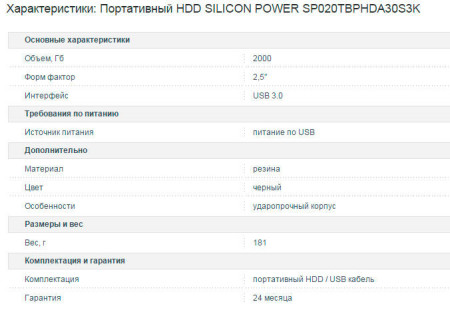
Корпус модели TOSHIBA HDTD205ES3DA SILVER изготовлен из алюминия, что является довольно прочной защитой.


Корпус модели 3Q 3QHDD-T225-EB500 BLACK изготовлен из кожи и из алюминия. Такой симбиоз позволяет не только повысить степень защиты, но и придает этой модели более эстетичный вид.


Тип коннектора питания
От типа коннектора питания напрямую зависит, являются переносным девайс или настольным. Хотя некоторые настольные модели тоже можно переносить, но мобильность их использования ограничена наличием сети в 220В.
В переносных устройствах напряжение в 5В подходит к внешнему диску по USB кабелю. Это обеспечивает стабильную работу устройства с частотой обращения шпинделя в 5400 об/мин.
Настольные модели, как правило, работают на скоростях 7200 об/мин и более. Для таких оборотов 5В недостаточно, поэтому через специальный адаптер, который идет в комплекте, на устройство подается 12В.
Здесь больше добавить нечего, одно можно сказать, что на тип коннектора питания внешнего жесткого диска обращают внимание на завершающем этапе выбора.
Интерфейсы подключения
USB.
Практически все последние модели внешних дисков поддерживают интерфейс USB 3.0. Этот интерфейс позволяет передавать данные со скоростью 625 Мб/с.
Конечно, эта цифра впечатляет, но радоваться не стоит, ведь жесткие диски HDD работают на скорости в несколько раз меньше – 60 – 160 Мб/с, в зависимости от модели.
Однозначно, данные возможности заложены на перспективу и отказываться от них не стоит.
Радует еще то, что USB 3.0 обратно совместим с USB 2.0, который передает данные со скоростью 60 Мб/с.
Но не рассчитывайте, что получите и эту скорость. По разным техническим причинам более 30 Мб/с, вы вряд ли увидите, хотя эта цифра вполне приемлема для работы.
Также обращайте внимание на USB кабель, который идет в комплекте. Как правило, на одной его стороне должен идти разъем типа USB Standart A.

А на другой стороне USB Mini B, который поддерживается большинством видов внешних устройств хранения данных.

Интерфейс типа LAN (Ethernet).
Позволяет использовать внешний жесткий диск в качестве сетевого общедоступного хранилища данных. Фильмы, музыка и другая информация может быть доступна всем пользователем сети и даже интернет.
В качестве примеров можно привести модель Seagate STCG4000200.




Как правило, внешние жесткие диски с интерфейсом LAN относятся к категории так называемых NAS-накопителей, хотя и в упрощённом варианте.
Передачу данных по локальной сети можно осуществлять на расстоянии до 100 метров.
Wi-Fi.
Поддержка внешним жестким диском данной технологии позволяет подключить его к беспроводной сети и открыть доступ пользователей сети к бесплатной мультимедиатеки.
Каждый решает сам стоит ли доплачивать за такую возможность.
SATA.
Некоторые модели внешних жестких дисков поддерживают интерфейсы из категории . Особенный интерес представляют модели с поддержкой SATA3 (ATA-600). Цифра 600 говорит нам, что теоретическая скорость передачи данных будет 600 Мб/с.
Такие жесткие диски можно напрямую подключать к системной плате, что дает пользователю дополнительные возможности быстрой обработки данных.
На такие диски можно смело устанавливать операционную систему, загружаться с них и работать.
В качестве примера можно привести модель Buffalo HD-PA128TU3S.



Интерфейс eSATA и eSATAp.
eSATA является современным интерфейсом обеспечивающий скорость передачи данных до 157 Мб/с.
Предназначен для работы только с внешними жесткими дисками и предусматривает наличие специального адаптера, что является небольшим недостатком.
В качестве примера, можно привести модель G-technology 0G02530.
 Еще более современный интерфейс eSATAp предусматривает работу внешнего диска без адаптера, что делает такие модели более привлекательными.
Еще более современный интерфейс eSATAp предусматривает работу внешнего диска без адаптера, что делает такие модели более привлекательными.
В качестве примера можно привести модель FANTEC 225U3eSATAp 1TB 2,5 USB 3.0 eSATAp.

Короткие характеристики девайса.

Как мы видим из характеристик диск не предназначен для использования в качестве хранилища данных в сети.
Недостатком интерфейсов eSATA и eSATAp является поддержка относительно коротких кабелей до 2 м. Только при такой длине кабеля обеспечивается наилучшее качество передачи данных.
FireWire400 и FireWire 800.
Менее популярные интерфейсы, чем-то схожи с уже известным USB.
FireWire400 (IEEE 1394a) имеет скорость придачи данных 400 Мб/с, FireWire800 (IEEE 1394b) – 800 Мб/с.
Преимущество FireWire перед другими интерфейсами в том, что к нескольким сразу подключенным устройствам данные передаются равномерно одинаково без сбоев.
В качестве примера можно привести HDD LaCie 9000454.


Модель Seagate STDR1000203.

Характеристики устройства.

Для FireWire400 и FireWire 800 используются кабеля длиною не более 5 метров.
SCSI.
Данный интерфейс больше подходит для работы с рабочими станциями высокой производительности. Во внешних дисках он используется редко, как правило, это не более 20% рынка.
Безусловно, чтобы работать с таким диском нужно, чтобы на вашем компе стоял SCSI контролер.

В общем SCSI специфический интерфейс, который большинству пользователей ПК не нужен, так как он успешно заменим более распространёнными вариантами.
В качестве примера можно привести модель внешнего устройства Transcend TS500GSJ25M3.

Коротко характеристики устройства представлены ниже.

Как видно из характеристик Transcend TS500GSJ25M3 универсальная модель и поддерживает интерфейсы USB 2.0, 3.0, SATA.
HDMI.
Такой разъем вы вряд ли увидите в обычном HDD. Интерфейс HDMI используется для передачи видео и звукового сигнала, а значит встретить его можно только на мультимедийных внешних устройствах хранения данных.
Эта тема для отдельной статьи, поэтому останавливаться на ней мы здесь не будем.
Как пример можно привести мультимедийных внешний диск Archos TV Plus.


Если все же вы хотите смотреть видео на большом экране телевизора, то подключить компьютер к последнему можно через кабель HDMI, как это сделать .
Это новая технология передачи данных разработанная компанией Apple. В данный момент она применяется только на дорогих девайсах.
Перспективы использования технологии Thunderbolt очевидны, ведь скорость передачи данных по двум каналам в обоих направлениях может достигать 10 Гбит/с через один разъем.
В версии Thunderbolt 2 данная скорость уже увеличилась до 20 Гбит/с.
Кабель интерфейса выглядит так.

В качестве примера можно привести модель внешнего жесткого диска G-Technology G-Drive Thunderbolt емкостью 3 ТБ.


Для подключения устройства можно использовать:




Безусловно внешние хранители данных с интерфейсом Thunderbolt заслуживают внимание, но не все еще готовы раскошелится на них.
Этот тип устройств представляет собой современное хранилище данных на котором можно организовать огромную мультимедийную базу с доступом к ней по сети.

По сути это настоящий компьютер, только без привычных для нас мышки, клавиатуры и монитора.
Зато он поддерживает все существующие протоколы передачи данных, включая Wi-Fi, LAN (Ethernet) и другие.
Передача данных в таких устройствах может быть организована и через FTP протокол, что упрощает работу с большим массивом мультимедиа-файлов.
Но накопители NAS хотя и являются внешними, больше относятся к стационарным устройствам, за исключением упрощенных вариантов про которые мы упоминали выше.
В большинстве случаев для повседневного использования дома или на работе подходят простые модели со стандартными возможностями.
Поэтому прежде чем приобретать диски NAS (Network Attached Storage – сетевое хранилище), стоит задуматься над целесообразностью данного выбора, ведь большинство функций вам просто не понадобиться.
Объем буфера обмена данными
Здесь все просто, чем больше буфер обмена данными, тем лучше. Это влияет на стабильность и устойчивость передачи информации и скорость работы дисков.
В современных устройствах буфер обмена может варьировать от 8 до 64 Мб. Нужно понимать, по мере возрастания цифры, будет возрастать не только производительность девайсов, но и их цена. Поэтому наиболее приемлемый показатель буфера 16 и 32 Мб.
Однако, если позволяют средства, предпочтение стоит отдавать устройствам с 64 мегабайтным буфером, так сказать, на перспективу.
Что важнее интерфейс или скорость вращения шпинделя
И тип интерфейса, и скорость вращения шпинделя, влияют на скоростные показатели работы внешних накопителей.
Также не малозначимое значение имеет буфер обмена данными.
Допустим, перед вами стоит выбор какой девайс покупать, тот у которого шпиндель вращается со скоростью 7200 об/м, но небольшая поддержка интерфейсов, к примеру, только USB 2.0, при этом буфер обмена 8 Мб.
Или устройство поддерживающие USB 3.0 с буфером обмена 16 Мб, но со скоростью вращения шпинделя 5400 Об/м.
Второй вариант более приемлем, так как работать он будет быстрее и устойчивей, а цена скорее всего не будет сильно отличаться.
Как исключение можно привести сравнительный пример устройств, скорость вращения шпинделя которых 4200 и 10 000 об/с.
Вторые конечно же будут работать быстрее, но они и шума издают больше, и, как правило, всегда стационарные.
Перегрев любого устройства может вызвать перебои в его работе, не исключением являются и внешние жесткие диски.
Как правило, для их стабильной работы вполне хватает естественного охлаждения.
Но если вы работаете в довольно жарких условиях, то можно приобрести готовые решения с кулерами.

Или докупить специальный кулер.
Значение бренда
Количеств производителей внешних жестких дисков, представленных на рынке, просто зашкаливает, Samsung, Transcend, Silicon Power, A-Data, G-Technology и много других.
Но нужно понимать, что только две компании в мире действительно производят внутреннюю начинку данных устройств – это Western Digital и Seagate.
Все остальные бренды только делают свой дизайн, контролеры управления, внедряют современные интерфейсы.
Western Digital и Seagate это компании, которые за много лет на рынке доказали, что их HDD надежны, долговечны, стабильны в работе.
Поэтому если взять любой современный внешний HDD, то минимум наполовину он будет изготовлен одной из двух компаний. Поэтому за внутреннею начинку переживать не стоит.
Переживать нужно за качество сборки, материала корпуса, правильную работу контролеров и насколько вам понравится дизайн девайса.
Но про это мы уже говорили выше.
Подводим итог
Итак, чтобы правильно выбрать внешний жесткий диск, безусловно нужно обладать некоторыми знаниями.
Все перечисленные выше критерии выбора исходят из двух основных, это переносной HDD вам нужен или настольный.
Если переносной, то приоритетами выбора будут:
- Небольшие размеры и вес;
- Прочность корпуса и его ударастойкость;
- Поддержка большого количества интерфейсов.
Если вы планируете приобрести настольный девайс, то приоритетными критериями выбора будут:
- Емкость диска;
- Частота вращения шпинделя – не менее 7200 об/мин;
- Поддержка скоростных интерфейсов – USB 3.0, FireWire, SATA3.
NAS-накопители будут неплохим решением, при условии, что использоваться он будет только, как стационарное хранилище, как личных данных, так и общедоступных в сети.
Буду благодарен, если поделитесь этой статьей в социальных сетях: